详情
增值税发票不管是对国家还是对企业都起到了关键性作用,对企业避免造成的重复征税,对国家防止偷漏税的发生有利于保证财政收入及时、稳定地增长,但是,对于增值税发票认证网上勾选操作流程及注意事项有哪些呢?相信很多人都不是很了解,下面鱼爪网小编就为大家详细介绍一下。

1、使用数字证书或开通网报功能的税控设备登录湖北省电子税务局.
点击功能区中的【我要办税】--【增值税抵扣凭证管理】--【发票选择确认平台】。
2、点击进去后会弹出【增值税发票选择确定平台】需要再次输入CA证书密码。
3、选择【发票勾选】,进入勾选界面。点击页面右上角的【帮助】按钮,可以查看“发票勾选”模块的关注要点信息。
查询条件区域的条件包括:发票代码、发票号码、开票日期、确认/扫描日期、销方税号、认证状态、认证方式、勾选状态、发票类型、发票状态。
4、系统自动返回相关的查询结果信息,用户可以根据需要选择发票进行勾选操作,具体操作如下:
(1)在已选择开票日期的前提下,选择【未勾选】后,进行【查询】。选中一张勾选标志为【未勾选】的发票,选中第一列的勾选状态,即可实现对该份发票的 勾选处理。
(2)在已选择开票日期的前提下,点选【已勾选】后,进行【查询】。选中一张勾选标志为已【已勾选】的发票,可取消第一列的勾选状态,实现对前次勾选操作的 回退处理。
(3)完成本次所有发票的勾选或撤销操作后,点击【保存】按钮,接着点击【上一页】或【下一页】,重复上述的1或2中的勾选或撤销操作,依次对需操作的发票进行勾选和撤销处理,每一个查询结果分页中需要分别点击保存操作,按页进行保存。
5、确认勾选
(1)完成【发票勾选】步骤后选择页面上方【确认勾选】模块。
(2)点击【确认勾选】菜单,您可以通过点击页面右上角的【帮助】按钮,可以查看【确认勾选】模块的关注要点信息。
(3)在【确认勾选】模块中,选择确认标志为【已勾选未确认】,则系统将实时查询出当期已勾选未确认的发票明细情况。
(4)如果确认以上发票均需要进行申报抵扣(或退税)时,则点击【确定】按钮,系统出现如下提示,确认无误则点击【提交】按钮。
(5)点击【提交】按钮后平台自动弹出。
在当期勾选确认操作成功后,系统弹出信息提交状态的提示。
(6)平台将显示当次及当期累计的发票确认汇总数量。
页面显示当前状态为“已提交”时,说明您当次确认操作成功,且已确认数据不可修改。
(7)主页面中对应月份的卡片将显示当期已认证的发票数量及税额累计数(月份卡上显示的发票数量及税额包含了当期勾选认证数据和扫描认证数据,其中勾选认证数据为当天准实时进行的统计更新,扫描认证数据为当晚进行当天数据的更新)。
点击“确认历史明细”按钮,点击“税款所属期”的日期控件,选择对应的税款所属期月份,可查看对应属期已确认的历史数据情况。
在勾选确认环节,以下两种情形请您特别注意:
1、若当期已申报:您本次确认的发票数据无效且会被平台自动回退至“未勾选”状态,所有已勾选未确认发票需要重新进行勾选。若当期未申报:可直接在当期税款所属期完成发票确认操作。
2、数据确定后,纳税人可通过“抵扣统计”功能查看当期勾选确认发票和扫描发票汇总数量,汇总数据可以作为申报抵扣的准确数据依据。
讲到这里关于增值税发票认证网上勾选操作流程及注意事项就结束了,如果各位朋友还有什么疑问的话,欢迎关注鱼爪网官网进行了解,或直接联系鱼爪网客服,进行在线提问。
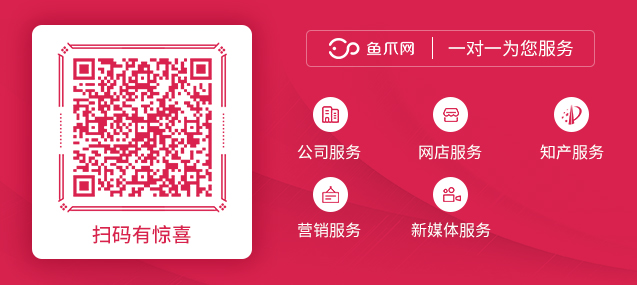

详情
咨询

详情
咨询

详情
咨询

详情
咨询
企业行业:科技类
纳税类型:小规模
经营时间:5年以上
注册资本:50万以下
详情
咨询
企业行业:产品类
纳税类型:一般纳税人
经营时间:5年以上
注册资本:1000万以上
详情
咨询
企业行业:工程类
纳税类型:小规模
经营时间:5年以上
注册资本:50-100万
详情
咨询
企业行业:产品类
纳税类型:小规模
经营时间:5年以上
注册资本:100-500万
详情
咨询
主营类目:3C
商城类型:专营店
商标类型:R标
所在地区:华东地区
详情
咨询
主营类目:家装家具家纺
商城类型:旗舰店
商标类型:R标
所在地区:华南地区
详情
咨询
主营类目:家装家具家纺
商城类型:旗舰店
商标类型:R标
所在地区:华东地区
详情
咨询
主营类目:图书音像
商城类型:专营店
商标类型:R标
所在地区:华北地区
详情
咨询
¥6500元
¥面议元
¥面议元
¥9000元
¥面议元
¥1.1元
¥1元
¥6500元
¥面议元
¥1.5元
¥面议元
¥面议元
¥1.3元
¥6000元
¥面议元